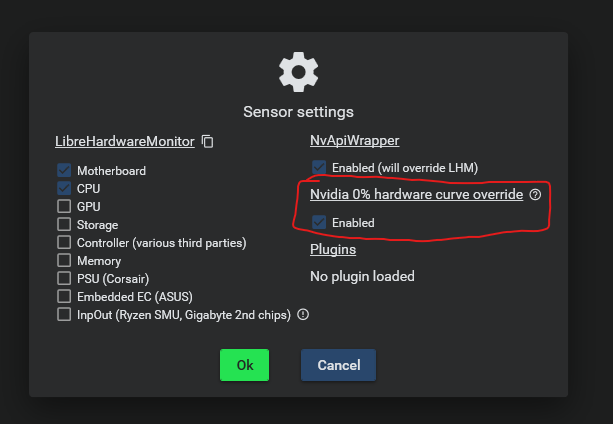有人发现电脑在空载或者低负载的时候显卡风扇不转,认为自己显卡出故障了,但其实这是正常的。因为显卡风扇智能启停的特性,风扇在低负载+低温度下会停止运行,只在在高负载下才转动。
风扇智能启停
风扇智能启停可以在低负载时获得更低的噪音。这个功能是显卡自带的,并不需要手动开启。但是某些情况下这个功能会失效,这一节就是告诉大家如何避免失效。
1. NVIDIA控制面板–管理3D设置–电源管理模式 设置为正常
如果没动过这个选项,或者压根没听过Nvidia控制面板,则不需要执行下列操作
B站有UP主建议电源管理模式选“最高性能优先”,以获得最好的显示效果和响应速度。但是实测这并不会影响显示效果,倒是会让风扇的智能启停功能失效,导致在低负载时也会以30%转速运行,因此我推荐将电源管理模式设置成正常。注意:nvidia控制面板在windows11中需要在microsoft store中下载,直达链接https://apps.microsoft.com/detail/9nf8h0h7wmlt?tp=RHJpdmVyR2FtaW5nIE5C&rtc=1&hl=zh-cn&gl=US
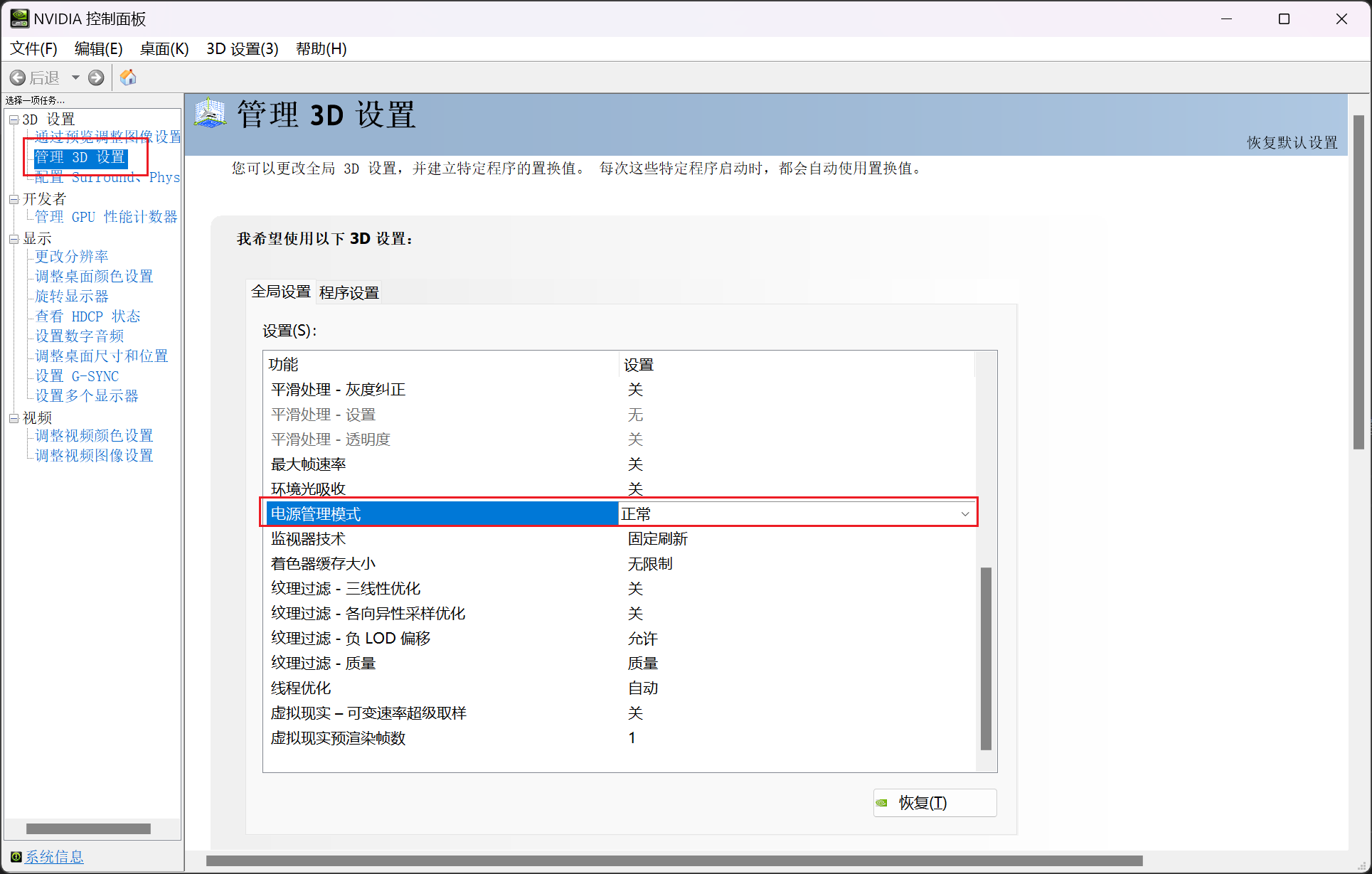
2. 不要使用Nvidia APP beta
Nvidia APP beta虽然相比Nvidia GeForce Experience更现代,但是会导致显存频率在低负载也全频率运行,进而功耗偏高导致风扇智能启停失效。推荐使用Nvidia GeForce Experience,并在游戏内覆盖(alt + z)中将性能里风扇速度目标设置为自动。
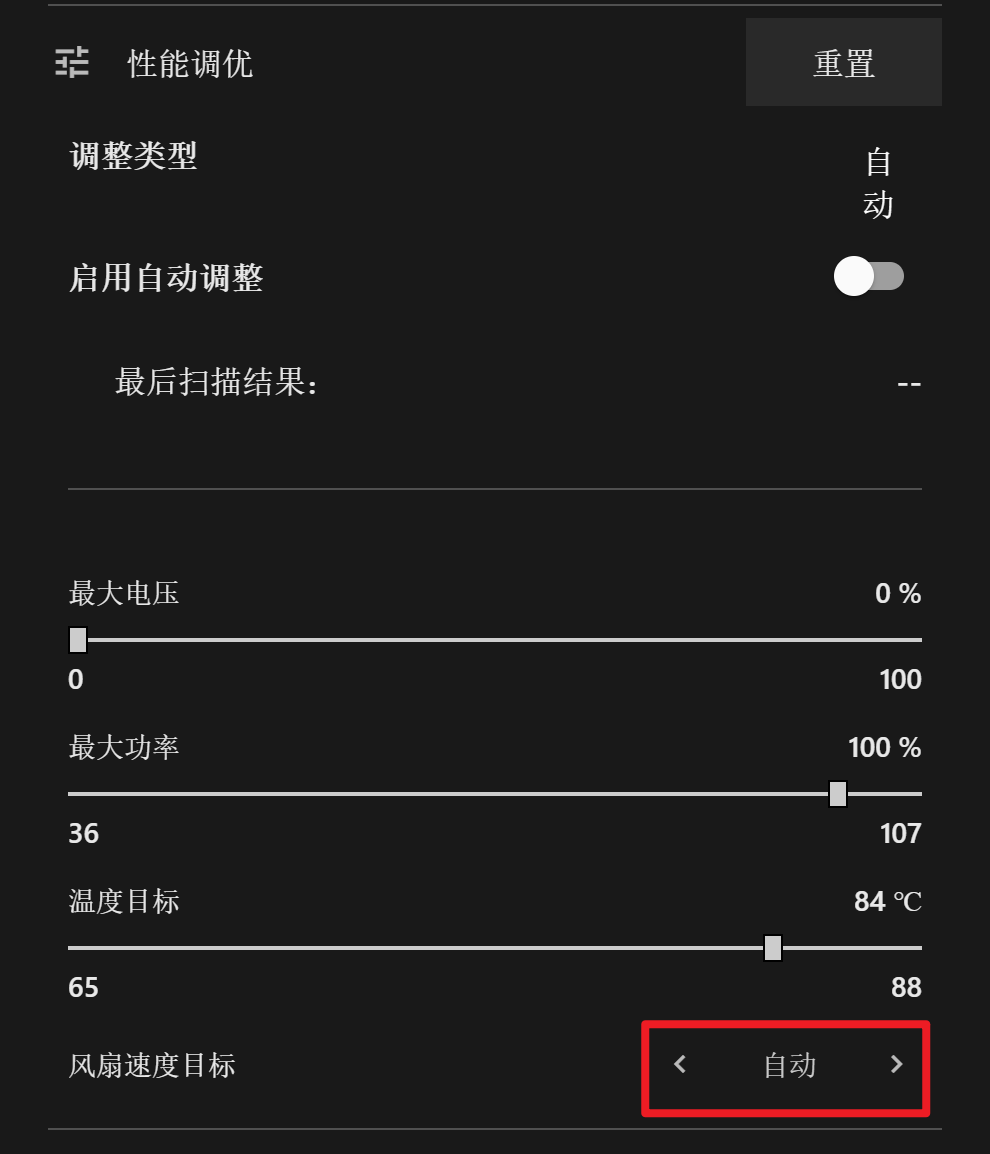
手动风扇转速
使用MSI Afterburner(小飞机)设置
afterburner是一款显卡超频、风扇调教、游戏帧率监控软件,可用于所有品牌的nvidia显卡,下载地址:微星网站下载或者guru3d下载,这两个都是官方下载链接,不推荐在别的地方下载。我下载的版本是4.6.6(Beta),虽然是Beta版本,但已经非常稳定,对40系显卡支持也比较好。
2024-07-08更新:发现微星的下载链接无效了,推荐走guru3d下载。
本文主要介绍的是afterburner的风扇调教能力,超频和游戏帧率监控功能不在本文讨论范围内,后面可能会新开博客介绍。
保持首页的转速设置为auto
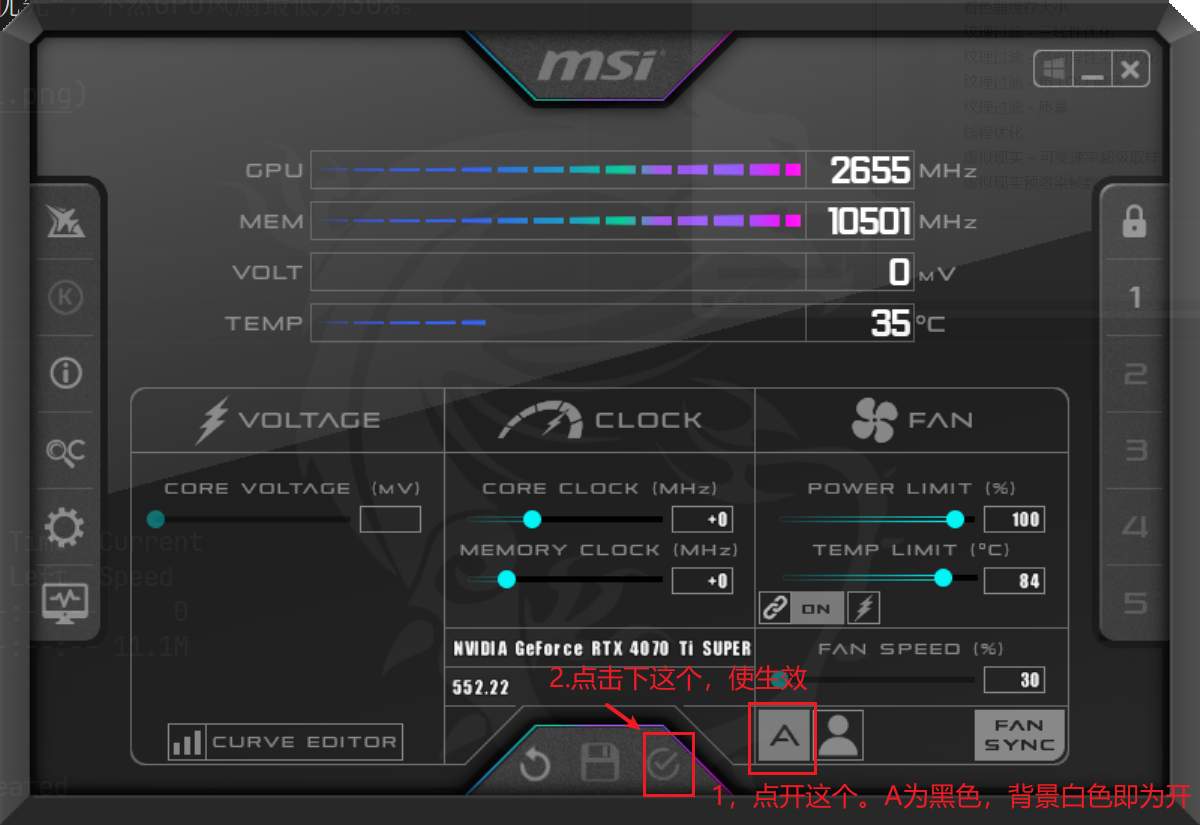
注意,auto不开的话,风扇转速会被锁定在固定的速率。下面一节的手动设置转速也是需要开启auto的。
手动设置转速
在设定-风扇中手动设置转速变化曲线:
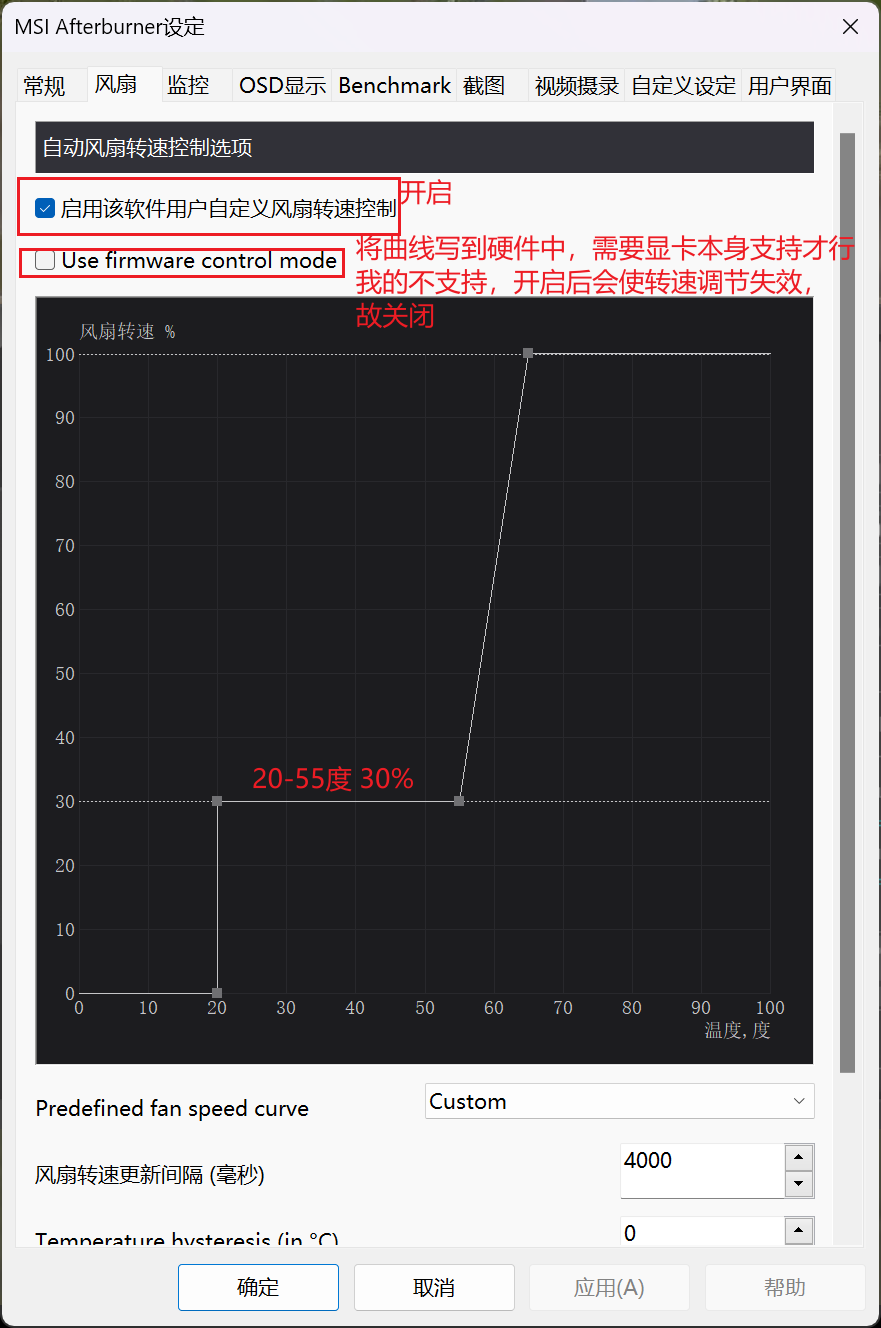
不过我发现设置手动转速后,风扇最低转速是30%,无法停转。
使用FanControl设置
如果需要手动转速时能停转,则需要使用FanControl,参考这个Nvidia 30% and 0 RPM进行设置。FanControl功能很强大,可以设置一切风扇,包括机箱风扇、显卡风扇、CPU风扇、水冷水泵等。但用起来比较复杂,我个人觉得大部分人用风扇智能启停就行了。